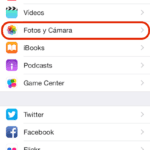С пускането на IOS 8.1 пристигнаха някои интересни новини iCloud Photo Library което дори с етикета „бета“ ни позволява да синхронизираме и съхраняваме всички наши снимки и видеоклипове в облака на Apple с пълен достъп на всички наши устройства и на уебсайта iCloud, освен че предполагаме много сигурна услуга.
Първи стъпки с iCloud Photo Library
Новата услуга на iCloud Photo Library Той е в бета фаза и трябва да го активирате ръчно от някое от устройствата, чиито изображения и видеоклипове искате да съхранявате в облака на Apple iCloud и да са достъпни за достъп на всяко друго ваше устройство, както и на уебсайта icloud.com. За него:
- Отидете от вашия iPhone или iPad до Настройки → Снимки и Камера
- Активирайте «iCloud Photo Library (бета)
Някои аспекти, които трябва да имате предвид
Преди да активирате iCloud Photo Library имайте предвид някои интересни подробности:
Помислете за промяна на вашия план за съхранение
Ако решите да използвате iCloud Photo Library трябва да помислите и за промяна на текущия си план за съхранение. Тъй като всички снимки и видеоклипове ще се съхраняват в iCloud, за да бъдат достъпни на всички ваши устройства, първоначалните и безплатни 5 GB предлага ябълка Те ще бъдат напълно недостатъчни за вас, така че ще трябва да се изравните. Открийте различните планове за съхранение и как да договорите новите планове за съхранение на iCloud.
Как да получите достъп до съдържанието на iCloud Photo Library
След като активирате iCloud Photo LibraryЩе можете да прегледате всичките си снимки и видеоклипове, съхранени в облака iCloud, като отворите приложението Снимки и раздела „Всички снимки“ и там ще намерите цялото си съдържание.
Можете също така да получите достъп до всичките си снимки и видеоклипове от iCloud уебсайт и раздела Снимки (все още с етикет „бета“).
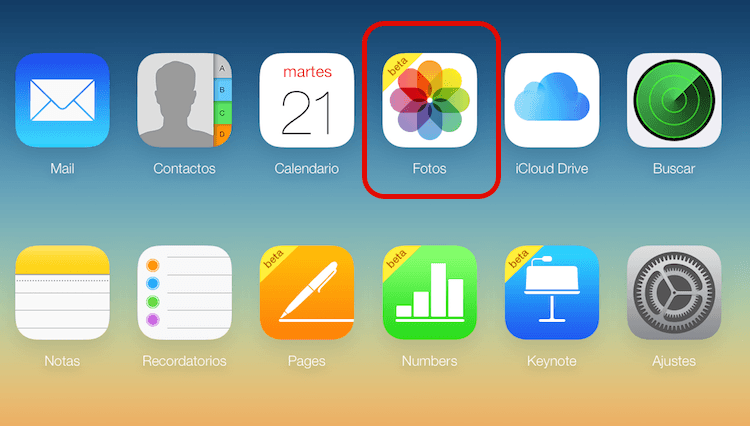
iCloud Photo Library на уебсайта iCloud
Оптимизирайте съхранението на вашето устройство
Ако решите да използвате услугата iCloud Photo Library трябва да вземете предвид съхранението на вашето устройство. За това, както ще видите в предишното изображение, има опция, наречена „Оптимизиране на iPhone / iPad съхранение“. Отметнете тази опция, за да запазите версиите с разделителна способност и следователно размер, оптимизиран за вашето устройство. Винаги можете да изтеглите файла с оригиналните му характеристики, когато пожелаете.
ЗАБЕЛЕЖКА: в момента и докато новото приложение Снимки не замени iPhone в неизвестен момент през 2015 г., услугата не е достъпна от Mac, ако не е през мрежата iCloud.